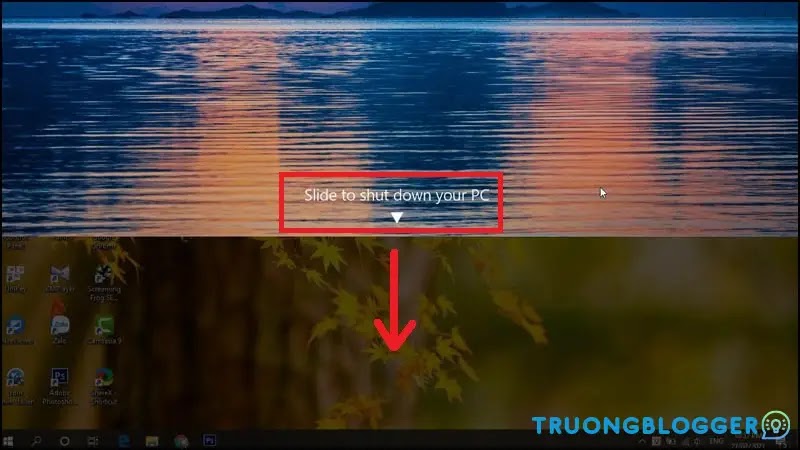Slide to Shutdown - Vuốt để tắt máy khá quen thuộc với những dòng máy tính bảng sử dụng hệ điều hành Windows. Vậy bạn đã bao giờ nghĩ đối với máy tính để bàn hoặc laptop không cần tích hợp màn hình cảm ứng cũng có thể có tính năng tiện lợi này chưa? Hãy cùng tham khảo cách cài đặt tính năng vuốt màn hình để tắt máy tính trên Windows 10 đơn giản dưới đây nhé!
Tạo Shortcut
Nhấp chuột phải vào màn hình desktop sau đó chọn New > Chọn Shortcut.
Nhập lệnh tạo Shortcut
Nhập dòng lệnh %windir%\System32\SlideToShutDown.exe vào ô Type the location of the item của bảng Create Shortcut > Chọn Next.
Đặt tên cho Shortcut
Trong ô Type a name for this shortcut. Đặt bất kỳ tên nào mà bạn muốn, ví dụ như “Slide to shutdown my PC” > Chọn Finish.
$ads={1}
Hiển thị Shortcut trên màn hình desktop
Khi bạn nhấp đúp vào Shortcut trên màn hình desktop. Giao diện “Slide to shutdown your PC” sẽ hiện ra. Chỉ cần dùng chuột và kéo xuống là máy tính sẽ tự động tắt.
Ngoài ra, bạn còn có thể đổi biểu tượng cho Shortcut để nhìn thân thiện hơn bằng cách: Nhấp chuột phải vào Shortcut > Chọn Properties.
Chọn Change Icon > Lựa chọn biểu tượng mới > Chọn OK.